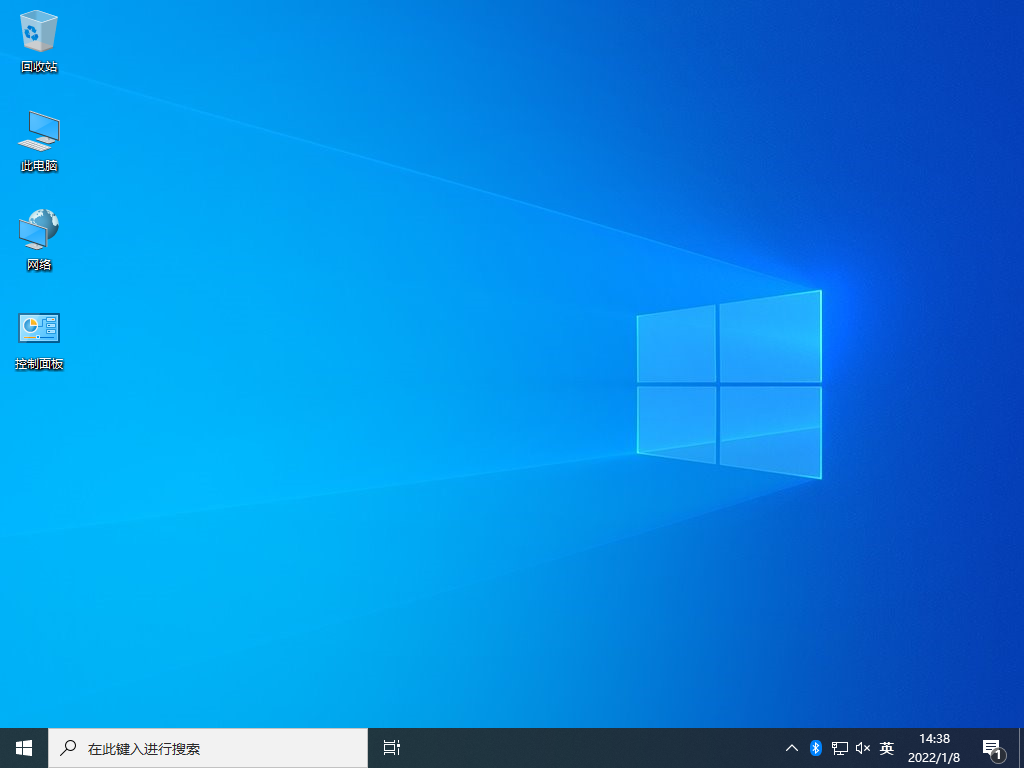Win10 21H2 19044.1499 官方正式版 V2022.01

 无插件
无插件
 360 √
360 √
 腾讯 √
腾讯 √
 金山 √
金山 √
 瑞星 √
瑞星 √
Win10 21H2 19044 1499 官方正式版 V2022 01是微软今天最新发布的Win10 21H2内部版本,此次更带来了众多问题的修复,这里小编为大家提供最新版本的镜像文件下载,用户可以自由的下载安装,抢先体验最新版本的功能!
Win10 21H2 19044.1499 官方正式版 V2022.01更新内容
我们修复了 Microsoft UI 自动化中可能导致 Microsoft Outlook 停止工作的问题。
我们将夏令时更新为从 2022 年 2 月开始,而不是约旦的 2022 年 3 月。
我们修复了在启用快速启动时阻止 Linux 2 (WSL2) 本地主机中继的 Windows 子系统启动的问题。
我们添加了在遥测中传递给wmic.exe的参数,以捕获额外的使用数据,以解决应用程序兼容性问题。
我们修复了CLSID_InternetExplorer中的一个问题。
我们向 Internet Explorer 11 添加了一个提醒,通知用户其即将停用。
我们修复了当您使用新的日语输入法编辑器 (IME) 时,有时可能会导致日语 Microsoft Office 应用程序停止工作的问题。
我们修复了当您使用中文 IME 键入文本时导致应用程序停止工作的问题。
我们修复了在您使用 Pen Haptics API 时可能导致 Windows 停止工作的问题。
我们为电话号码错误的区域更新了 Windows 激活的电话号码。
我们修复了由于防病毒或防火墙配置导致设备错误地将自身报告为不符合条件访问的问题。
我们修复了在 Windows 10 版本 2004 或更高版本上使用 USB 打印时停止打印或打印错误输出的问题。
我们修复了在某些情况下使用高级视频编码 (AVC) 软件编码时影响远程桌面屏幕的问题。
我们修复了阻止某些环绕声音频在 Microsoft Edge 中播放的问题。
我们修复了vpnike.dll和rasmans.dll 中的死锁。
我们修复了影响 Fast Identity Online 2.0 (FIDO2) 凭据提供程序并阻止显示 PIN 输入框的问题。
我们修复了导致 Windows 停止工作并生成错误“IRQL_NOT_LESS_OR_EQUAL”的问题。
我们修复了在尝试报告受信任的平台模块 (TPM) 信息时可能导致Get-TPM PowerShell 命令失败的问题。该命令失败并出现错误“0x80090011 Microsoft.Tpm.Commands.TpmWmiException,Microsoft.Tpm.Commands.GetTpmCommand”。
我们修复了在远程桌面客户端正在运行或 RemoteApp 断开连接时导致 AltGr 键停止工作的问题。
我们添加了一项新功能,可让您直接访问从新闻和兴趣中选择您的 Microsoft Edge 个人资料。您还可以直接从同一相应配置文件中的新闻和兴趣转到 Microsoft Edge。
我们为迁移到 Windows 11 原始版本的用户添加了一项名为同步您的设置的新功能。您将使用同步您的设置自动将您的应用程序列表备份到您的 Microsoft 帐户。然后,您可以在 Windows 11 原始版本设备上快速恢复这些应用程序。这项新功能将在未来几周内部署。
我们修复了当您尝试连接到无法正常工作的蓝牙设备时导致正常工作的蓝牙设备停止工作的问题。
我们修复了导致lsass.exe停止工作并且设备重新启动的问题。当您在 NTDS 服务停止后查询 Windows NT 目录服务 (NTDS) 计数器时,会出现此问题。
我们修复了在某些情况下无法应用组策略对象 (GPO)“不允许对所有 NTFS 卷进行压缩”的问题。
我们修复了阻止 Robocopy 重试文件复制过程的问题。
我们修复了启用详细 Active Directory 联合身份验证服务 (AD FS) 审核日志记录并记录无效参数时可能发生的问题。因此,会记录事件 207,这表明写入审计日志失败。
解决调用WinVerifyTrust ()时发生的内存泄漏。如果对具有多个签名的文件的第一个签名进行验证失败,则会出现此问题。
Win10 21H2 19044.1499 官方正式版 V2022.01安装方法
在安装系统前,请注意备份C盘上的重要数据,系统重装会重置C盘,建议提前转移个人资料并备份硬件驱动。下面推荐二种安装系统的方式,用户根据自己的情况选择方法安装。
1、硬盘安装(注:禁止插入U盘)
先下载本站系统iso文件,并把iso文件解压到D盘或者其他盘,切记不能解压在桌面或解压在系统盘C盘。
关闭电脑中的各种杀毒软件,否则容易出现安装失败,然后打开解压文件夹中的【双击安装系统(推荐).exe】
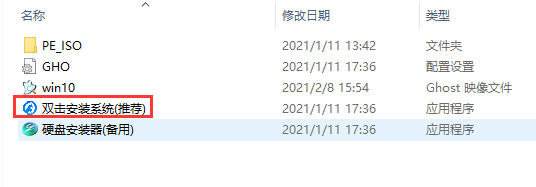
点击【立即重装系统】之后,全程自动安装。
备注:比较老的机型如安装失败需用【硬盘安装器(备用)】才可正常安装。
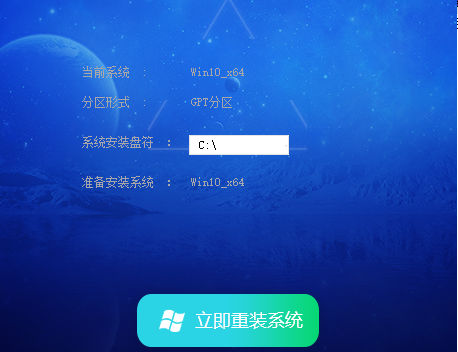
2、U盘安装(有U盘)
下载U盘启动盘制作工具,推荐【系统之家装机大师】。
插入U盘,一键制作USB启动盘,将下载的系统复制到已制作启动完成的U盘里,重启电脑,设置U盘为第一启动项,启动进入PE,运行桌面上的“PE一键装机”,即可启动GHOST进行镜像安装。
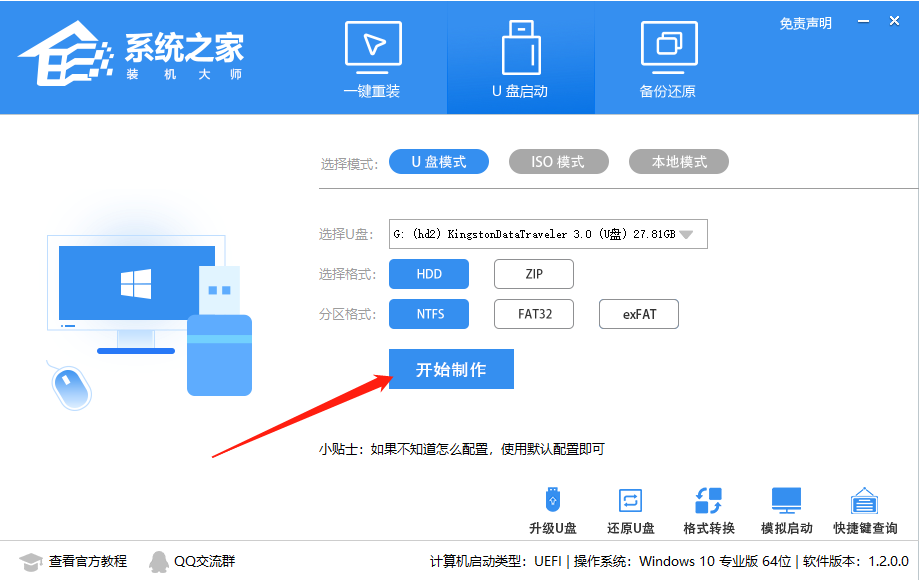
免责条款
本Windows系统及软件版权属各自产权人所有,只可用于个人研究交流使用,不得用于商业用途,且系统制作者不承担任何技术及版权问题,请在试用后24小时内删除。如果您觉得满意,请购买正版!
免责条款
本Windows系统及软件版权属各自产权人所有,只可用于个人研究交流使用,不得用于商业用途,且系统制作者不承担任何技术及版权问题,请在试用后24小时内删除。如果您觉得满意,请购买正版!
相关文章
- win10连接USB出现问题提示如何启动?
- win10任务栏无效图标怎么删除?win10任务栏无效图标删除教程
- win10怎么关闭软件自动安装?win10系统禁止软件后台自动安装教程
- win10记事本显示乱码怎么办?win10记事本乱码恢复方法
- win10菜单栏经常假死怎么办?win10菜单栏假死转圈圈解决方法
- win10预装Office卸载后如何恢复?win10重装Office操作方法
- win10默认网关怎么填写?win10默认网关一般怎么填解析
- win10怎么重装声卡驱动程序?win10重新安装声卡驱动教程
- win10如何设置在应用中显示建议的内容?
- win10右键点击没反应怎么办?win10右键没效果解决方法
- win10效果性能设置在哪里?win10效果性能设置位置一览
- 微软发布Win10 22H2 KB5041582(19045.4842)八月可选补丁!
- 360浏览器怎么更改鼠标手势?360浏览器更改鼠标手势的方法
- 如何使用U盘重装Windows10系统-U盘重装Win10最简单的方法
- 手把手教你如何重装win10系统,新手用户自己安装也很简单!
- win10如何关闭测试模式?win10系统关闭测试模式设置方法
常见问题
猜你还需安装这些软件
大家正在下